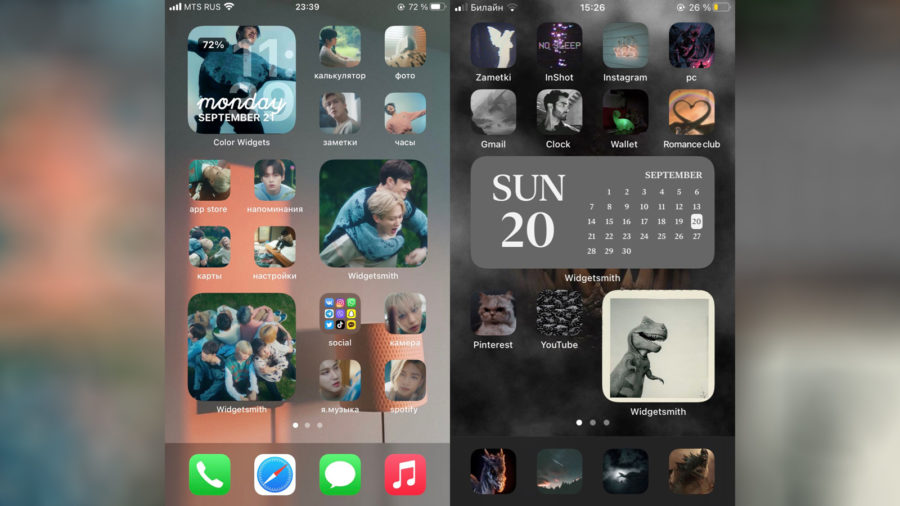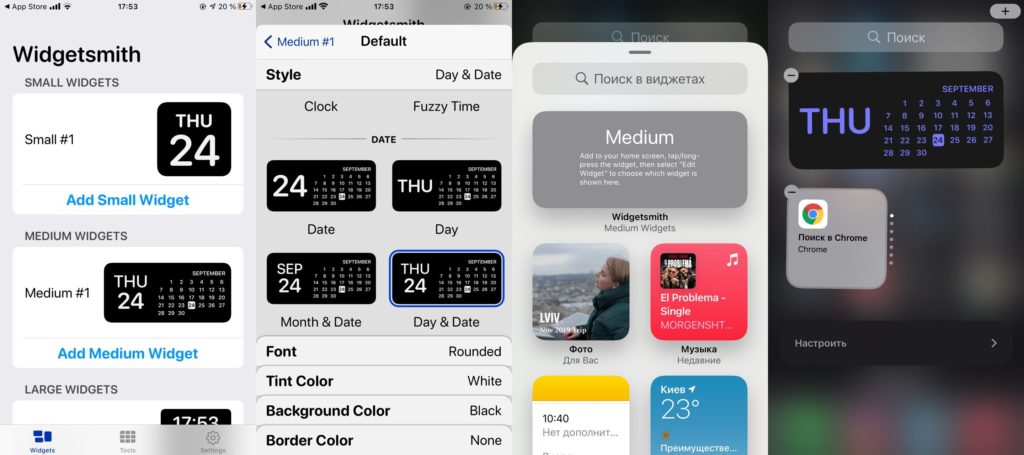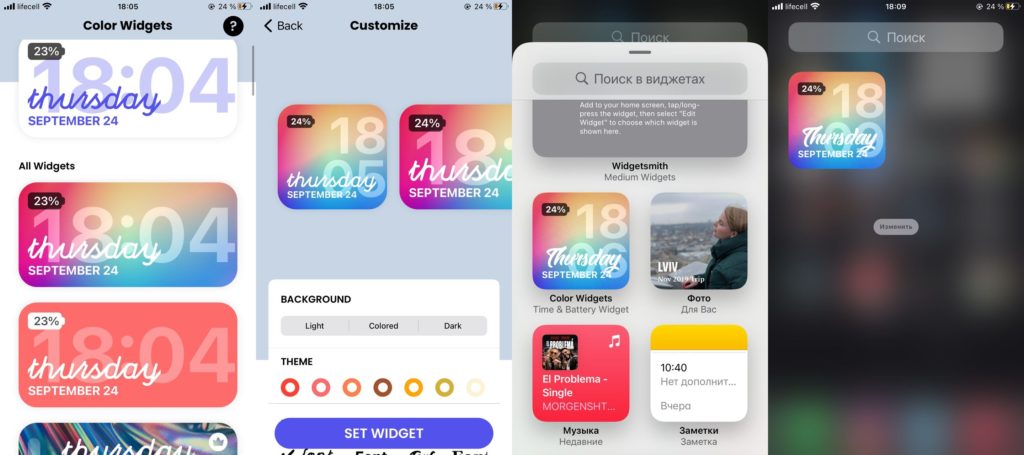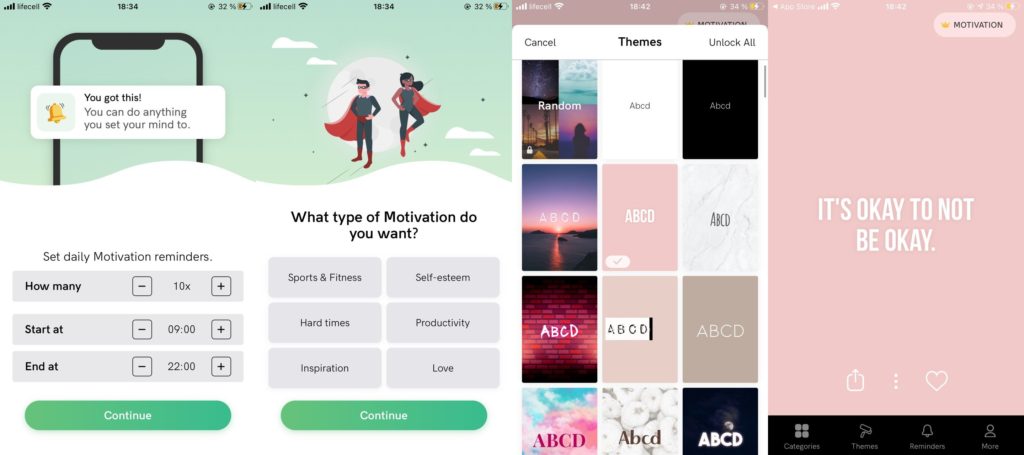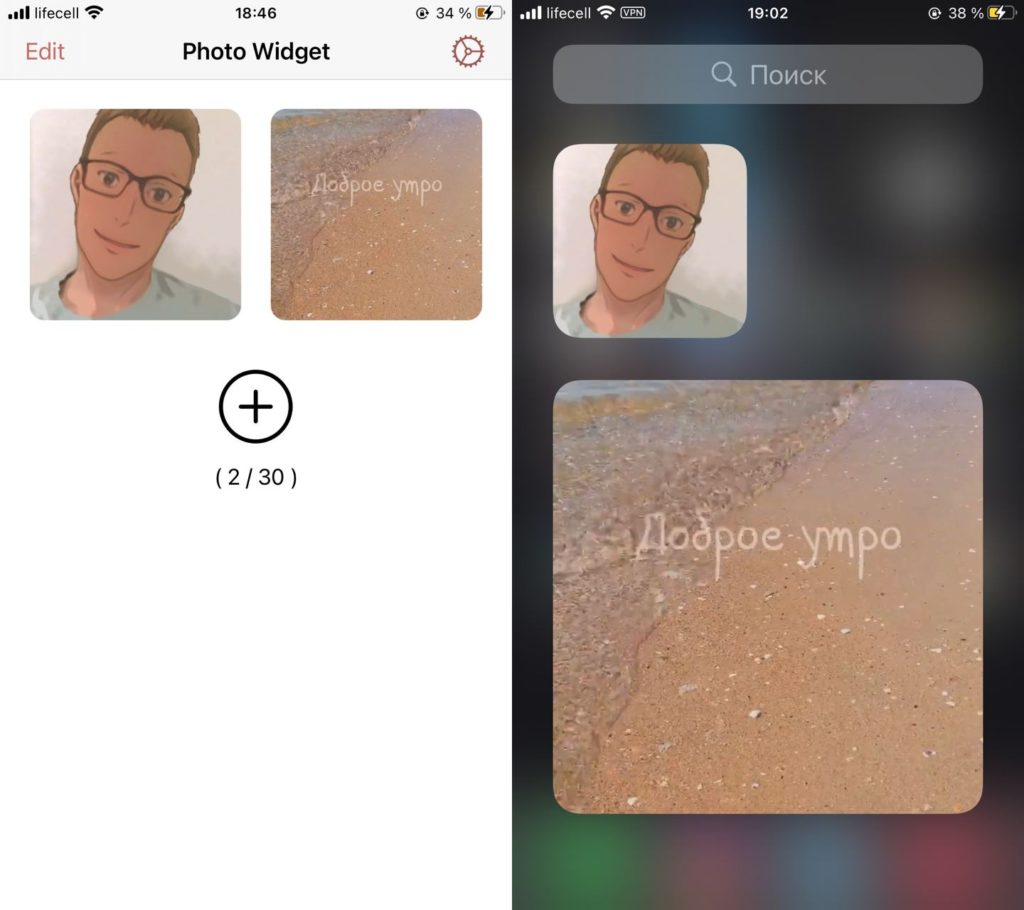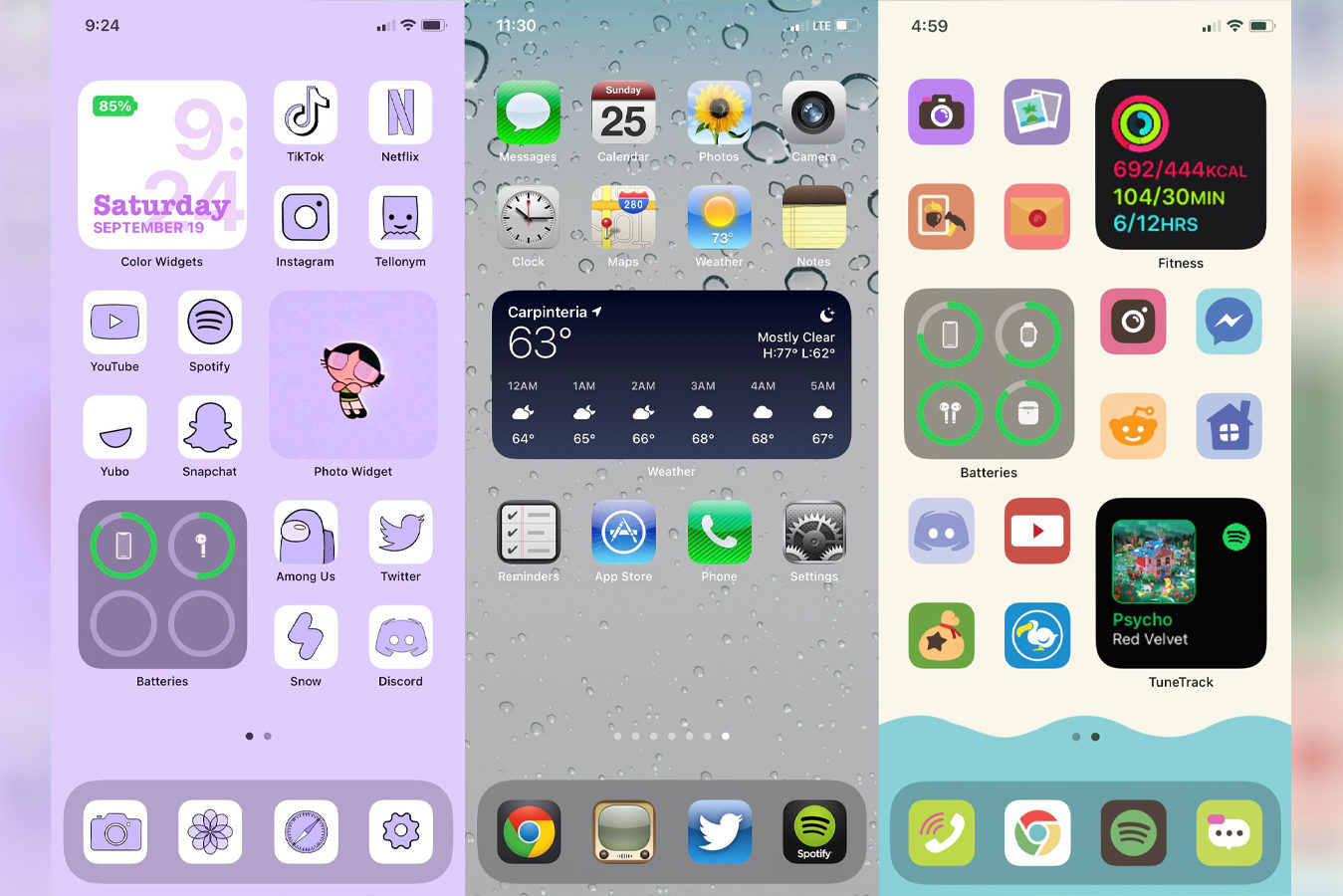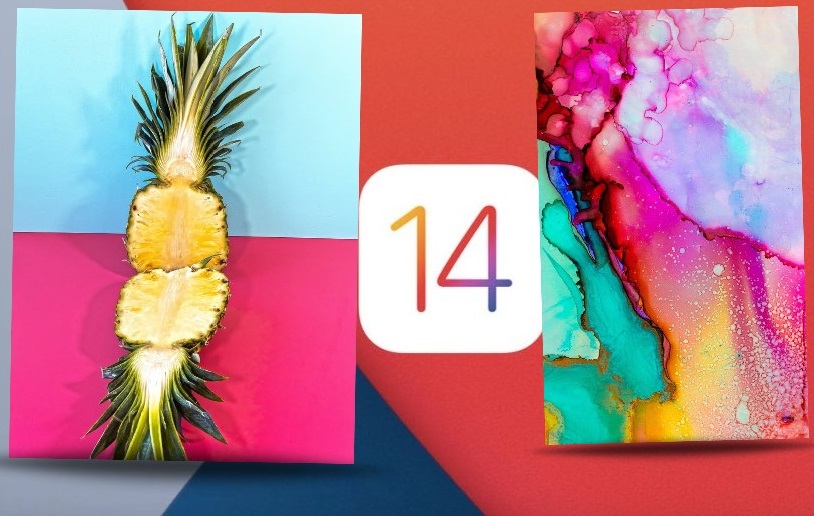- Guide-Apple
- Самые интересные новости о технике Apple и не только.
- Как сделать красивый рабочий стол на iOS 14?
- Как настроить рабочий стол iOS 14?
- Widgetsmith
- Color Widgets
- Motivation — Daily quotes
- Photo Widget
- Меняем иконки приложений
- Другие виджеты
- Как оформить главный экран на iOS 14 — виджеты, темы и иконки приложений
- Какие приложения вам понадобятся?
- Как оформить главный экран iOS 14
- Пункт первый — виджеты
- Пункт два — ярлыки приложений
- Пункт три — фото на главном экране iOS 14
- Вывод
- 50 обоев для iOS14, которые могут сделать ваш iPhone эстетичней
- Новые стильные обои для iOS14
- iOS 14.3 позволяет сделать домашний экран iPhone «эстетичным»: как настроить
- Главное новшество — RAW для iPhone 12
- Спортсмены тоже «в доле»
- Рабочий стол
- Свой виджет
- Собственные значки приложений
- Доведенный до ума App Clips
- Картинка в картинке
- Можно отказаться!
- В AirPods Pro появилась Spatial Audio
- Скрытые функции
- Обновилась конфиденциальность
- Ускорение камеры
- Зеркало
- Переводчик
Guide-Apple
Самые интересные новости о технике Apple и не только.
Как сделать красивый рабочий стол на iOS 14?
Когда заходишь в Twitter, Instagram или Tik Tok, то появляется много постов с кастомизацией рабочих столов iOS 14.
Теперь ваш iPhone смотрится совершенно иначе. Всё благодаря новым виджетам и разным приложениям.
Я решил сделать небольшую подборку программ и советов, как вы можете сделать свой домашний экран таким же красивым.
Как настроить рабочий стол iOS 14?
Могу сказать сразу, весь процесс может занять от 5 минут до нескольких часов. Всё зависит от того, насколько сложным вы хотите свой дизайн.
Widgetsmith
Программа Widgetsmith невероятно популярна на сегодня. Благодаря ей, вы сможете добавить отличный календарь, погоду, показатели с приложения Здоровье и много другое.
Во-первых, выбираем размер виджета. Затем, вы просто меняете шрифт, цвет шрифта, рамку и цвет фона.
К сожалению, оно пока только на английском языке. Но даже это не помешает вам им пользоваться, ведь интуитивно всё понятно.
Color Widgets
Ещё одно крутое приложение с названием Color Widgets, где можно сделать эксклюзивный календарь для вашего рабочего стола.
Принцип точно такой же, как и у прошлой программы, но есть много приятных различий.
Во-первых, совсем другой интерфейс. Во-вторых, темы для виджета сделаны в совершенно другом стиле.
Motivation — Daily quotes
Программа Motivation добавит на рабочий стол разные мотивационные фразы.
Есть много разных категорий, в каждой из которых вы можете выбрать любимую. Темы тоже настраиваются.
Когда будет шаг с подпиской, не забывайте нажать крестик, если хотите получить бесплатную версию.
Photo Widget
Это приложение направлено исключительно на отображение фотографий и картинок на рабочем столе.
Оно называется Photo Widget и пользоваться им невероятно просто. Справится абсолютно каждый.
Просто добавляете нужные фотки в самой программе, размещаете виджет нужного размера и всё готово.
Меняем иконки приложений
Благодаря уже всем известному приложению Команды, вы можете сделать очень многое.
В том числе, скачать на свой Айфон иконки для программ и сделать уникальные ярлыки.
Чтобы узнать, как это можно сделать, просто перейдите на этот материал — iOS 14: как изменить иконки приложений на Айфоне?.
Другие виджеты
Не забывайте, что практически каждое приложение в скором времени будет иметь свой виджет.
Таковым уже обзавелись такие популярные программы как IMDB, Apollo for Reddit, Todoist и многие другие.
Поэтому, советую периодически проверять топ скачиваемых приложений, наверняка там будет появляться что-то интересное.
Источник
Как оформить главный экран на iOS 14 — виджеты, темы и иконки приложений
После выхода iOS 14 многие пользователи заинтересовались персональным оформлением главного экрана: в социальных сетях даже начался челлендж #ios14homescreen, где любители покреативничать демонстрируют свои главные экраны.
Мы решили подробно рассказать, как оформить главный экран в iOS 14, настроить виджеты и иконки приложений в единой тематике на ваше усмотрение.

Какие приложения вам понадобятся?
Для того, чтобы красиво оформить главный экран вашего iPhone на iOS 14, вам нужно будет либо стандартное приложение «Быстрые команды», либо «Widgetsmith». Также вы можете пользоваться любыми другими приложениями, которые дают доступ к виджетам. К примеру можете воспользоваться виджетом Apple Music, чтобы добавить подборку любимой музыки на главный экран.
Все на ваше усмотрение. Главное правило оформления — ваши потребности и вкус. У и не забывайте, что главный экран лучше не перегружать множеством всего, иначе вам будет просто неудобно им пользоваться.
Как оформить главный экран iOS 14
Пункт первый — виджеты
Виджеты можно добавить на главный экран с помощью длинного нажатия на любую пустую область главного экрана.
- Жмем на плюсик слева вверху.
- Выбираем добавить виджет.
- Настраиваем размер.
- Размещаем на главном экране.
- Жмем готово.
Все очень просто, главное четко определить, что и где вы хотите разместить.
Как добавить смарт-стопку на главный экран iOS 14:
- Жмем на плюс слева.
- Выбираем добавить смарт-стопку.
- Размещаем на экране.
- Сохраняем.
На смарт-стопке будет отображаться актуальная информация на протяжении всего дня. По стандарту в смарт-стопку встроены слайды из ваших фото, заметки, календарь и погода.
Обратите внимание, что в работе с виджетами есть несколько нюансов:
- Если работать с Widgetsmith, виджеты нужно настраивать непосредственно в ней и сохранять.
- Также Widgetsmith не полностью бесплатная программа, многие из функций связанные с виджетами в ней недоступны.
- Встроенный виджет Фотографий не позволяет выбрать фото, какое можно разместить на рабочем столе.
- Widgetsmith не дает сформировать смарт-стопки. Это преимущество только родных виджетов Apple.
Пункт два — ярлыки приложений
Ярлыки приложений — это второе, на что нужно обратить внимание, если хотите красиво оформить ваш главный экран в iOS 14.
Существует много вариантов оформления:
- некоторые пользователи просто сортируют приложения по цветам стандартных иконок и формируют красивую внешнюю картинку из того что есть;
- другие — пользуются обходными путями и меняют иконки приложений, чтобы кастомизировать их под определенную тематику/фендом;
- кое-кто вообще удаляет все приложения с главного экрана и пользуется только библиотекой приложений.
Какой вариант выбрать — смотрите сами. Скажу только, что в той инструкции, что мы предоставим ниже есть несколько нюансов и вам лучше знать их до того, как вы потратите 2 часа на оформление.
Почему создание красивых ярлыков приложений на iOS 14 может быть неудобным:
- Не приходят уведомления. если вы будете настраивать красивые ярлыки, вы должны смириться с тем, что у вас не будут сверху отображаться уведомления (подсчет сообщений). Выход их этого есть: можно заменить на красивые иконки приложения, которые не присылают уведомлений — часы, калькулятор, локатор, настройки, кошелек. Если честно, такой себе минус. Мне например даже больше нравится, когда над красивой иконкой нет красного кружочка с цифрами. Спокойнее жить, пока не зайдешь в приложение.
- Задержка в открытии. Есть такая проблема, что когда вы жмете на ярлык, вас сначала перебрасывает в «Быстрые команды», а только потом в само приложение. Это всего на долю секунды, но много кого эта задержка выводит из себя.
Как красиво оформить ярлык приложения iOS 14
Ну если вы уже решились, поговорим о том, как красиво оформить главный экран в iOS 14.
- Зайти в приложение «Быстрые команды». Оно стандартное, поэтому скачивать ничего не нужно.
- Жмем на «Добавить новую команду».
- Далее открываем три точки сверху.
- Обязательно — «Добавить на главный экран».
- Называем команду как хотим, можно использовать даже Emoji.
- Далее тапаем на иконку, загружаем свое фото.
- Сохраняем быструю команду.
- Возвращаемся на рабочий экран, перемещаем иконку куда нам нужно.
Не забудьте отправить оригинальные приложения в библиотеку, чтобы они не путались с вашим оформлением.
Пункт три — фото на главном экране iOS 14
Как добавить выбранное фото через Widgetsmith на главный экран iOS 14
Для этого вам нужно:
- Скачать Widgetsmith.
- Открыть приложение, нажать « Добавить виджет».
- Тапаем на виджет, затем на центр открывшегося виджета.
- Пролистываем вниз, ищем «Добавить фото».
- Тапаем на фото, выбираем нужное. Обратите внимание, что нужно разрешить доступ к фотографиям.
- Сохраняем виджет.
- Переходим на главный экран, длинным нажатием на пустую область заставляем приложения дрожать.
- Жмем на плюс в левом верхнем углу.
- В списке выбираем приложение Widgetsmith.
- Добавляем нужный виджет.
- Сохраняем.
Может быть такое, что виджет не сразу отобразит фото. Для того, чтобы исправить это нужно просто отредактировать его нажатием на виджет и выбором вашего сохраненного виджета. Поэтому лучше давать оригинальные названия своим виджетам созданным в Widgetsmith.
Вывод
Программное обновление iOS 14 позволяет вам полностью настроить внешний вид вашего главного экрана: добавить фотографии, настроить виджеты, смарт-стоки, сделать красивые иконки для приложений и так далее. Для многих любителей креатива с большим запасом свободного времени это идеальный способ выразить себя и поучаствовать в челлендже #ios14homescreen.
Надеемся, что вам была полезной наша инструкция. Делитесь своими впечатлениями в комментариях и оставляйте фотографии своих оформленных главных экранов iOS 14!
Источник
50 обоев для iOS14, которые могут сделать ваш iPhone эстетичней
Новые стильные обои для iOS14
Последнее обновление iOS 14 от Apple внезапно одарило пользователей iPhone бесконечными возможностями по кастомизации домашнего экрана (Стив Джобс вряд ли одобрил, но сегодня новые тренды в ходу). Возможность настроить дисплей по своему вкусу, таким образом, каким компания из США никогда и никому не позволяла, дала любителям технологий и изменений широкий диапазон творческих возможностей, которые они никогда и не думали возможным увидеть в продукции «Эппл».
Создание эстетически приятных (или ужасных — у кого какой вкус) домашних экранов — это новая крутая (или печальная) вещь в жизни любого iPhone, на который владелец сможет «накатить» все, что захочет. А чтобы это все что угодно было эстетически продуманным и приятным для глаз, мы решили подобрать для вас лучшие обои, которые вы сможете установить на свой iPhone на новом iOS14.
Чтобы загрузить любой из этих фонов со своего рабочего стола, войдите в полноэкранный режим, щелкнув на фотографию, затем щелкните правой кнопкой мыши на изображение обоев, чтобы сохранить его на компьютер. Отправьте фотографию на смартфон и сохраните обои в фотопленке. Измените фон, нажав кнопку «Поделиться» и выбрав «Использовать в качестве обоев».
Если вы просматриваете пост на своем iPhone, нажмите и удерживайте изображение, чтобы открыть его, нажмите «Сохранить изображение», а затем нажмите кнопку «Поделиться» и выберите «использовать в качестве обоев».
Источник
iOS 14.3 позволяет сделать домашний экран iPhone «эстетичным»: как настроить
Несколькими днями ранее в свободном доступе появилось обновление операционной системы айфонов — IOS 14.3. Финальный вес установочного пакета составляет чуть менее 550 мегабайт, а количество новшеств в новой версии системы превышает один десяток. Мы выделили 14 лучших вещей из IOS 14.3, которыми точно будут пользоваться все владельцы телефонов от «яблочного» производителя.
Главное новшество — RAW для iPhone 12
С технической точки зрения, большую выгоду от обновления получили счастливые владельцы новых айфонов двенадцатого модельного ряда: конкретно им был предоставлен доступ к сохранению фотографий в исходном и сверхвысоком разрешении (так называемый, RAW).
Данное новшество делает смартфон вполне конкурентоспособным на рынке профессиональных фотокамер: если так взять, то даже не все камеры способны на сохранение фотографий в RAW. И без того качественная камера айфона откроет новые границы для фотографа: теперь снимки будут выходить еще более качественными (после обработки на компьютере, конечно же), и будут годиться не только для публикаций в социальных сетях, но и для съемки коммерческих фотореклам.
Спортсмены тоже «в доле»
Полезным обновление окажется для любителей фитнеса, бегунов, пловцов, и представителей различных видов спорта, ведь вместе с обновлением придет новое приложение, открывающее целую эру для Apple, которую раньше она игнорировала. И это спорт.
Смарт-часы Apple, Apple Watch никогда не подразумевались компанией как спортивный трекер. Этот гаджет всегда являлся инструментом, помощником, дополнением к телефону. И все функции отслеживания физических показателей, как правило, находились на втором или даже на третьем плане: компания даже на программном уровне не интересовалась этим, вынуждая пользователей использовать сторонние приложения, а иногда даже и фитнесс-браслеты, и часы от сторонних производителей.
Но IOS 14.3 все изменит: обновление принесет за собой приложение Fitness Plus, которое позволит и показатели отслеживать, и даже заниматься: за фиксированную стоимость подписки можно будет приобрести, в том числе, и услуги виртуальных тренировок, основанных на искусственном интеллекте. То есть, высокотехнологичные и умные девайсы смогут сами определить и работать над вашими проблемными местами в физическом плане.
Рабочий стол
Одна из первых версий актуальной IOS 14 и так принесла немало изменений, связанных с домашним экраном: появилась непонятная для многих библиотека приложений и долгожданные виджеты, которые уже издавна есть на андроиде.
IOS 14.3 предложила пользователям новый стиль виджетов и библиотеки приложений: наконец, спустя два обновления, они добрались и до дизайна, завершив свою задумку со всей этой библиотекой и явно утерев нос аналогичной операционной системе.
Теперь все не только выглядит, но и работает красиво. Большое количество разработчиков, мобильных банков, новостных приложений продолжают разработку собственных виджетов, которые пользователи уже успели полюбить. Кстати, обновилась и клавиатура: но только на айпаде, и стала еще больше напоминать пользователям Mac.
Свой виджет
Свой виджет создать, конечно же, нельзя, а вот скомбинировать многофункциональное поле из нескольких объектов — вполне возможно. Новая IOS 14.3 принесла возможность создавать собственные многостраничные виджеты и интегрировать в них только те приложения, которые вас реально интересуют. При этом виджеты необязательно должны быть системными: есть возможность использовать кнопки быстрого доступа от сторонних разработчиков.
Собственные значки приложений
Еще одна интересная задумка, хоть она и существует уже много лет на андроиде, от Apple, как всегда, удивила своей реализацией. Помимо доступных значков, можно установить любую фотографию, обрезанную под формат значка. На андроиде такого еще нет, но, по всей видимости, скоро появится.
Доведенный до ума App Clips
Технологию App Clips компания начала продвигать не так давно, но с приходом обновления они решили обновить и это. IOS 14.3 мотивирует владельцев различных заведений публиковать свои приложения и использовать App Clips, в котором пользователь сможет увидеть график работы. Пока что не совсем ясно, как это будет реализовано в России, но будущее у данной функции явно есть.
Картинка в картинке
С приходом IOS 14 данная функция была доступна в браузере, теперь появилась полноценная поддержка от Twitch и Reddit, то есть теперь уже можно смотреть потоковые видео со сторонних платформ, не используя встроенный в систему браузер.
Можно отказаться!
Появилась возможность отключить встроенную почту и браузер, установив вместо них стороннее приложение.
В AirPods Pro появилась Spatial Audio
Apple подготовила еще один звуковой «подарок» для меломанов, расширив возможности объемного звучания при версии наушников. Теперь все стало работать гораздо лучше на техническом уровне, а повороты головы отслеживаются более точно.
Скрытые функции
Каждая новая версия операционной системы айфона включает в себя целый ряд скрытых функций. Оказалось, что и в IOS 14.3 такая есть. Постукивая по задней панели, айфон теперь можно настроить на скриншот или запуск приложения.
Обновилась конфиденциальность
Не секрет, что «Эппл» заботится о персональных данных пользователя и об его безопасности. Новое обновление позволяет более досконально отслеживать приложения, отслеживающие вашу геопозицию.
Ускорение камеры
Теперь смартфон в разы быстрее обрабатывает последовательность фотографий: спустя 10-15 запечатленных фото айфон на предыдущей версии прошивки начинал подтормаживать, на IOS 14.3 все работает более отлажено.
Зеркало
Новое обновление улучшило качество фронтальной камеры с программной точки зрения. Теперь еще больше новых режимов, открывающих новые границы для любителей мобильной фотографии.
Переводчик
Переводчик, встроенный в IOS, появился не так давно, но компания уже внедряет его во все приложения. В IOS 14.3 переводчик научился самостоятельно определять язык принятого сообщения (включая iMessage) и переводить его на язык устройства.
Именно столько новшеств и принесло новое обновление операционной системы. Исходя из практики прошлых лет, Apple продолжит ее дорабатывать и всего через месяц выпустит еще одно обновление. И уже традиционно осенью следующего года представит новую, пятнадцатую версию операционной системы, которая принесет еще больше новшеств.
Источник